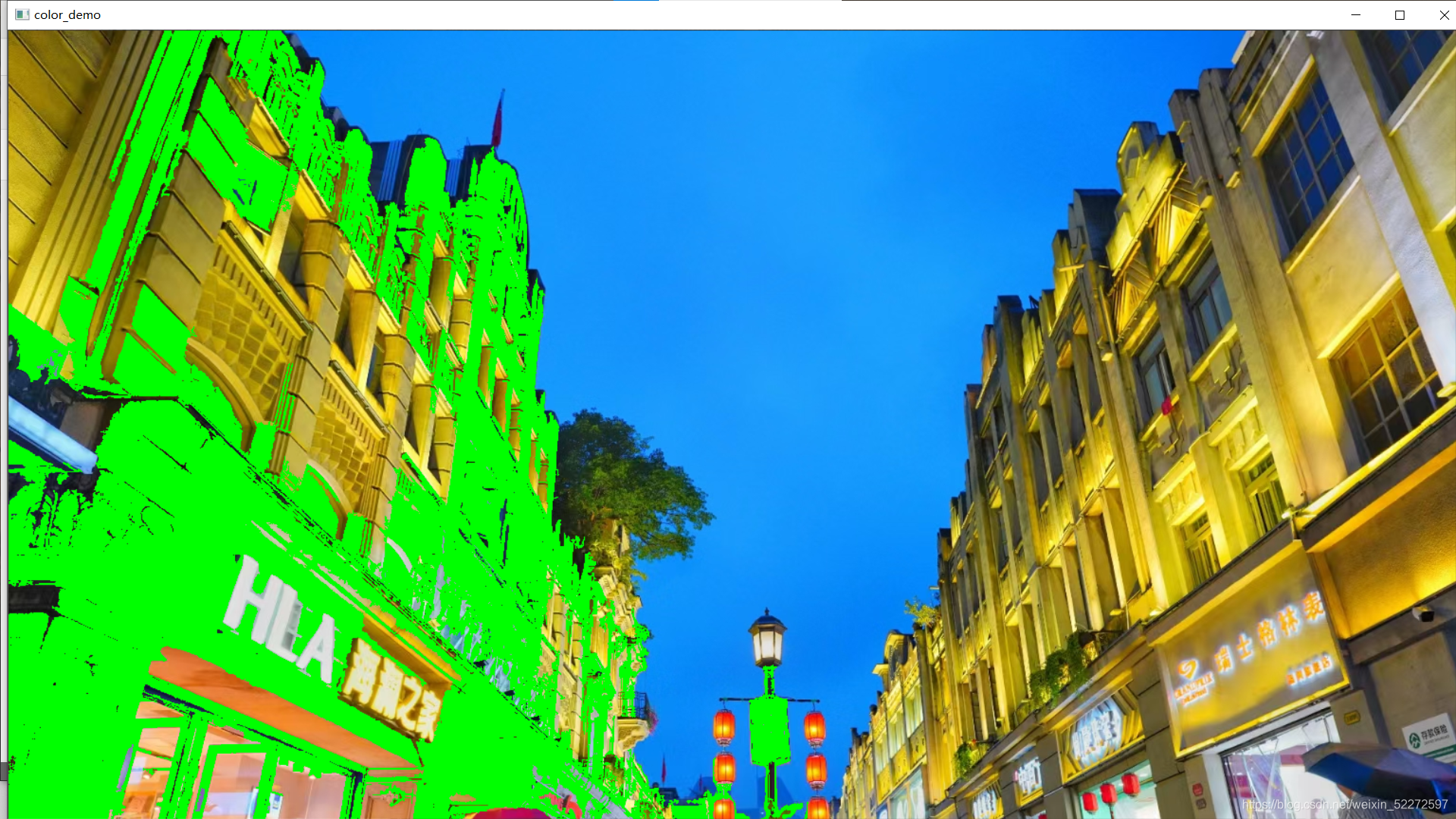OpenCV图像处理应用(面向Python)之图像金字塔
OpenCV图像处理应用(面向Python)
- 欢迎来到梁老湿课堂
- 1.图像金字塔
-
- 2.图像金字塔之高斯金字塔
-
- 2.1.1高斯金字塔向下采样cv2.pyrDown()
- 2.2.2高斯金字塔向上采样cv2.pyrUp()
- 3.图像金字塔之拉普拉斯金字塔
-
- 4.ROI感兴趣区域
- 5.双拼(只做简单了解,娱乐娱乐)
- 泛洪填充(只做简单了解,娱乐娱乐)
- 多练多学多坚持,我们下期再见。
欢迎来到梁老湿课堂
版权声明:
作者:OpenCV小课堂
导师:Fu Xianjun
本文版权归作者导师共有,欢迎转载,但未经作者同意必须在文章页面注明来源及原作者或原文链接,否则保留追究法律责任的权利。
1.图像金字塔
图像金字塔是由一幅图像的多个不同分辨率的子图所构成的图像集合。通过对原图像不断地向下采样而产生的,即高分辨率的图像(大尺寸)产生低分辨率的近似图像(小尺寸)
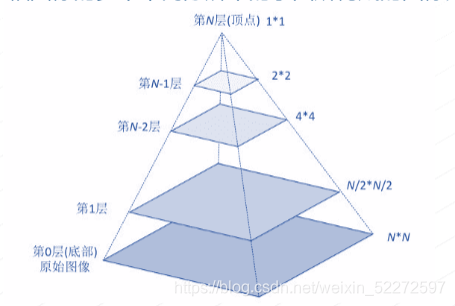
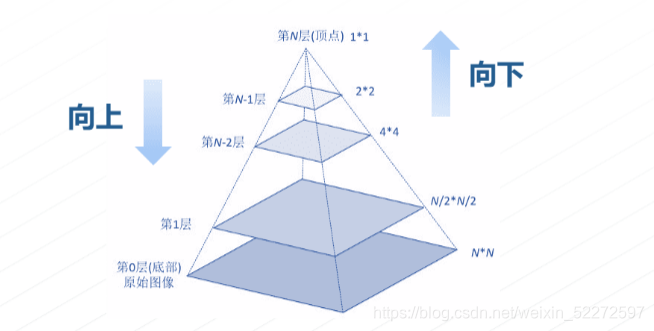
1.直接删除偶数行和偶数列;2.图像滤波后,删除近似图像偶数行和偶数列。
2.图像金字塔之高斯金字塔
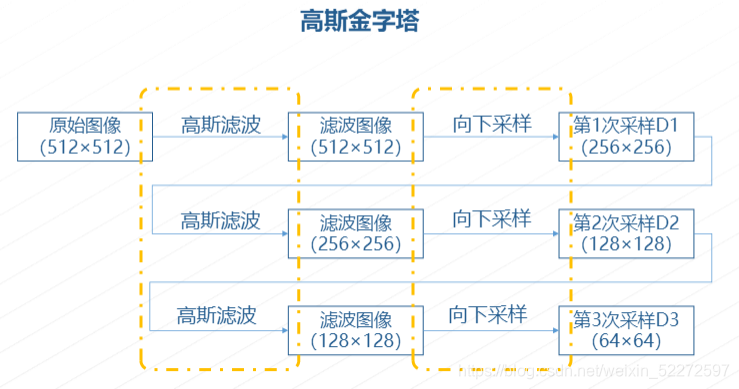
OpenCV提供了cv2.pyrDown() 函数和cv2.pyrUp() 函数,用于实现图像高斯金字塔操作中的向下、向上采样以下是其语法形式。
2.1.1高斯金字塔向下采样cv2.pyrDown()
dst=cv2.pyrDown(src[,dstsize[,borderType]])
dst: 目标输出图像
src: 原始图像
dstsize: 目标图像的大小
borderType: 边界类型,默认且在此处仅支持 BORDER_DEFAULT。
cv2.pyrDown()函数首先对原始图像进行高斯滤波变换,以获取原始图像的近似图像。
2.2.2高斯金字塔向上采样cv2.pyrUp()
dst=cv2.pyrUp(src[,dstsize[,borderType]])
dst: 目标输出图像
src: 原始图像
dstsize: 目标图像的大小
borderType: 边界类型,默认且在此处仅支持 BORDER_DEFAULT。
cv2.pyrDown()函数首先对原始图像进行高斯滤波变换,以获取原始图像的近似图像。
高斯金字塔代码及效果图
import cv2#导包import numpy as np#高斯金字塔def pyramid_demo(image,level):#定义函数 temp = image.copy() pyramid_images = [] for i in range(level): dst = cv2.pyrDown(temp) pyramid_images.append(dst) cv2.imshow("pyramid_down_"+str(i), dst) temp = dst.copy() return pyramid_images[level-1]src = cv2.imread("lena.jpg")#读图cv2.imshow("input image", src)#显示图像pyramid_demo(src,4)#调用函数方法cv2.waitKey(0)cv2.destroyAllWindows()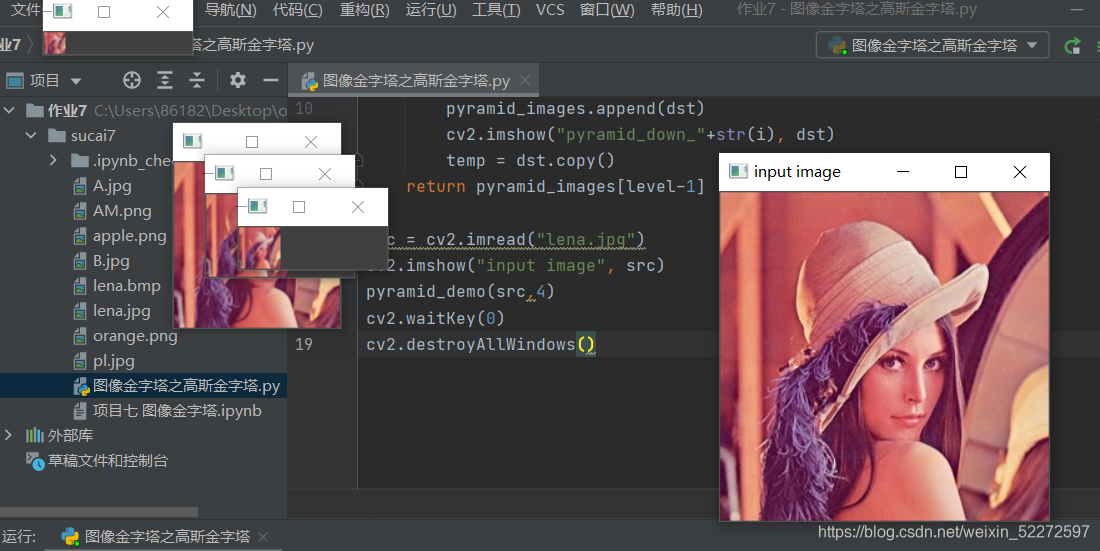
3.图像金字塔之拉普拉斯金字塔
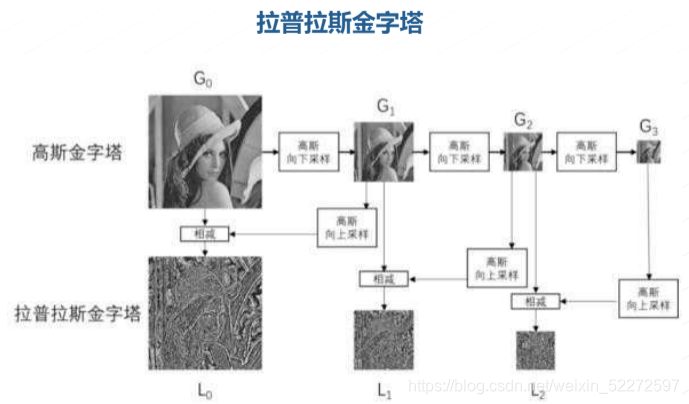

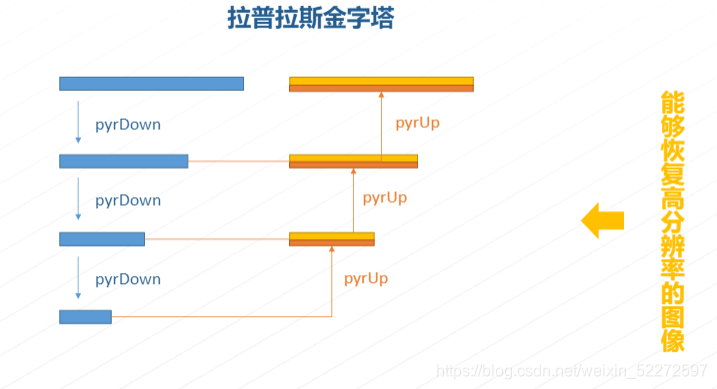
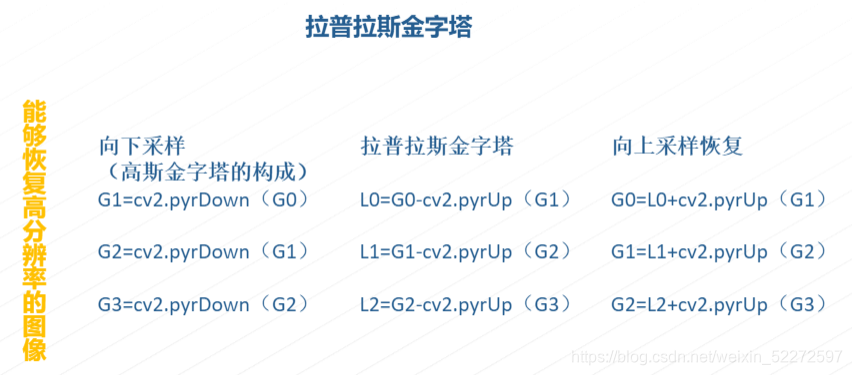
拉普拉斯金字塔代码及效果图
import cv2#导包import numpy as np#高斯金字塔def pyramid_demo(image,level): temp = image.copy() pyramid_images = [] for i in range(level): dst = cv2.pyrDown(temp) pyramid_images.append(dst) cv2.imshow("pyramid_down_"+str(i), dst) temp = dst.copy() return pyramid_images[level-1]# 拉普拉斯金字塔构建G0 = cv2.imread("lena.bmp")cv2.imshow("input image",G0)G1=cv2.pyrDown(G0)G2=cv2.pyrDown(G1)G3=cv2.pyrDown(G2)G4=cv2.pyrDown(G3)L0 = cv2.subtract(G0,cv2.pyrUp(G1))L1 = cv2.subtract(G1,cv2.pyrUp(G2))L2 = cv2.subtract(G2,cv2.pyrUp(G3))L3 = cv2.subtract(G3,cv2.pyrUp(G4))cv2.imshow("G1",G1)cv2.imshow("G2",G2)cv2.imshow("G3",G3)cv2.imshow("G4",G4)cv2.waitKey(0)cv2.destroyAllWindows()# 使用拉普拉斯金字塔恢复高分辨图片l3=cv2.pyrUp(G4)l2=cv2.pyrUp(l3)l1=cv2.pyrUp(l2)l0=cv2.pyrUp(l1)G00=L0+cv2.pyrUp(G1)cv2.imshow("l0",l0)cv2.imshow("G00",G00)cv2.imshow("input image",G0)cv2.waitKey(0)cv2.destroyAllWindows()4.ROI感兴趣区域
ROI(region of interest),感兴趣区域。机器视觉、图像处理中,从被处理的 图像以方框、圆、椭圆、不规则多边形等方式勾勒出需要处理的区域,称为感兴 趣区域,ROI。
ROI代码及效果图
import cv2src=cv2.imread("lena.jpg")cv2.imshow("first_image", src)face = src[100:200, 100:200] #选择200:300行、200:400列区域作为截取对象gray = cv2.cvtColor(face, cv2.COLOR_RGB2GRAY) #生成的的灰度图是单通道图像backface = cv2.cvtColor(gray, cv2.COLOR_GRAY2BGR) #将单通道图像转换为三通道RGB灰度图,因为只有三通道的backface才可以赋给三通道的srcsrc[100:200, 100:200] = backfacecv2.imshow("face", src)cv2.waitKey(0)cv2.destroyAllWindows()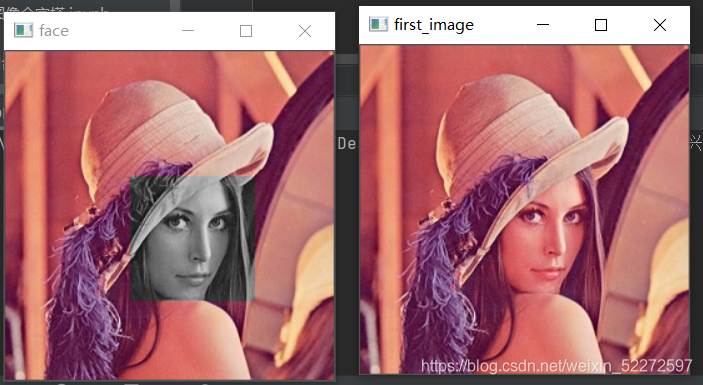
5.双拼(只做简单了解,娱乐娱乐)
源代码奉上,只需要改变读入的图片即可
import cv2import numpy as npA = cv2.imread('wmj.jpg')A = cv2.resize(A, (256, 256), interpolation=cv2.INTER_CUBIC)B = cv2.imread('yjwmj.jpg')B = cv2.resize(B, (256, 256), interpolation=cv2.INTER_CUBIC)# 生成高斯金字塔G = A.copy()gpA = [G]for i in range(5): G = cv2.pyrDown(G) gpA.append(G)G = B.copy()gpB = [G]for i in range(5): G = cv2.pyrDown(G) gpB.append(G)# 产生Laplacian金字塔lpA = [gpA[5]]for i in range(5, 0, -1): GE = cv2.pyrUp(gpA[i]) L = cv2.subtract(gpA[i - 1], GE) lpA.append(L)lpB = [gpB[5]]for i in range(5, 0, -1): GE = cv2.pyrUp(gpB[i]) L = cv2.subtract(gpB[i - 1], GE) lpB.append(L)# 合并LS = []for la, lb in zip(lpA, lpB): rows, cols, dpt = la.shape ls = np.hstack((la[:, 0:cols // 2], lb[:, cols // 2:])) LS.append(ls)# 重新构建图像ls_ = LS[0]for i in range(1, 6): ls_ = cv2.pyrUp(ls_) ls_ = cv2.add(ls_, LS[i])# 连接real = np.hstack((A[:, :cols // 2], B[:, cols // 2:]))cv2.imshow("yjwmj", A)cv2.imshow("wmj", B)cv2.imshow("LS", ls_)cv2.imshow("Real", real)cv2.waitKey()cv2.destroyAllWindows()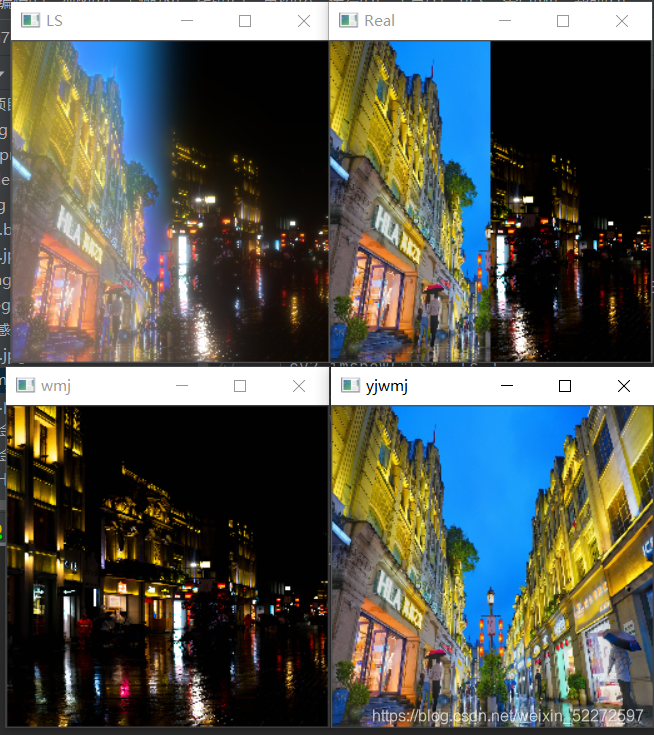
泛洪填充(只做简单了解,娱乐娱乐)
import cv2 as cvimport numpy as np# 彩色图像填充def fill_color_demo(src,seedx,seedy): img_copy = src.copy() h, w, ch = src.shape mask = np.zeros([h+2, w+2], np.uint8) cv.floodFill(img_copy, mask, (seedx, seedy), (0, 255, 0),(50, 50, 50), (100, 100, 100), cv.FLOODFILL_FIXED_RANGE) cv.imshow("color_demo", img_copy)src = cv.imread('wmj.jpg')fill_color_demo(src,140,140)cv.waitKey()cv.destroyAllWindows()